Kontingenčné tabuľky sú skvelé na analýzu údajov a vytváranie zostáv. V prípade relačných údajov (čo znamená, že sú údaje uložené v samostatných tabuľkách, medzi ktorými môžete vytvoriť vzťah na základe spoločných hodnôt) môžete vytvoriť kontingenčnú tabuľku.
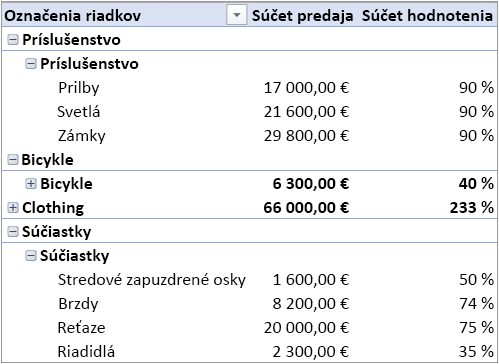 |
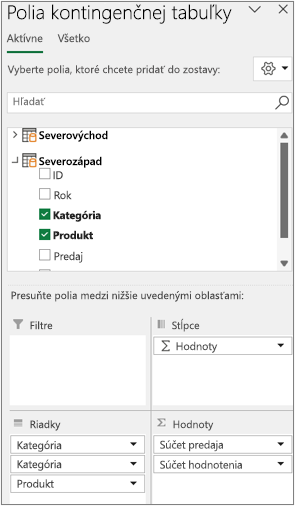 |
Čím sa táto kontingenčná tabuľka líši? Všimnite si, že zoznam polí napravo nezobrazuje iba jednu tabuľku, ale celú kolekciu tabuliek. Každá z nich obsahuje polia, ktoré môžete skombinovať do jednej kontingenčnej tabuľky a údaje tak rôznymi spôsobmi rýchlo filtrovať. Nie je potrebné žiadne manuálne formátovanie alebo príprava údajov. Hneď po importe údajov môžete okamžite vytvoriť kontingenčnú tabuľku založenú na súvisiacich tabuľkách.
Tu sú tri základné kroky na získanie viacerých tabuliek v rámci zoznamu polí kontingenčnej tabuľky:
Prvý krok: import súvisiacich tabuliek z databázy
Importujte tabuľky z relačnej databázy, ako napríklad Microsoft SQL Server, Oracle alebo Access. Môžete importovať viacero tabuliek súčasne:
-
Pripojte sa k databáze Oracle
Možno bude potrebné nainštalovať ďalší klientsky softvér. Zistite u správcu databázy, či je to potrebné.
Poznámka Nepodporované v Excel pre Mac. -
Pripojte sa k accessovej databáze
Ďalšie podrobnosti nájdete v téme Kurz: Importovanie údajov do Excelu a vytvorenie dátového modelu.
Poznámka Nepodporované v Excel pre Mac. -
Pripojenie k databáze
IBM DB2 Poznámka Nepodporované v Excel pre Mac. -
Pripojenie k databáze
MySQL Poznámka Nepodporované v Excel pre Mac.
Druhý krok: pridanie polí do kontingenčnej tabuľky
Všimnite si, že zoznam polí obsahuje viacero tabuliek.
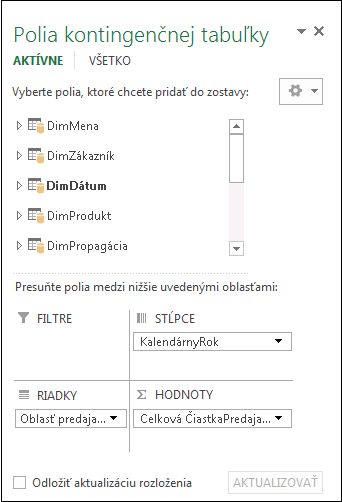
Sú to všetky tabuľky, ktoré ste označili počas importu. Každú tabuľku môžete rozbaliť a zbaliť a zobraziť tak jej polia. Pokiaľ tabuľky navzájom súvisia, môžete kontingenčnú tabuľku vytvoriť presunutím polí z ľubovoľnej tabuľky do oblastí HODNOTY, RIADKY alebo STĹPCE. Môžete:
-
Číselné polia presuňte do oblasti HODNOTY. Ak napríklad používate vzorovú databázu Adventure Works, môžete presunúť hodnotu SalesAmount z tabuľky FactInternetSales.
-
Polia s dátumom alebo oblasťou presuňte do oblasti RIADKY alebo STĹPCE a môžete analyzovať predaj podľa dátumu alebo oblasti.
Tretí krok: vytvorenie vzťahov (nepovinné)
Niekedy treba vytvoriť vzťah medzi dvoma tabuľkami ešte predtým, ako ich použijete v kontingenčnej tabuľke. Ak sa zobrazí hlásenie, že sa vyžaduje vzťah, začnite kliknutím na položku Vytvoriť.
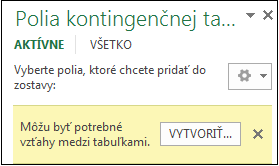
Poznámka Dátové modely nie sú v Excel pre Mac podporované.
Relačné databázy nie sú jediným zdrojom údajov, ktorý vám umožňuje pracovať s viacerými tabuľkami v zozname polí kontingenčnej tabuľky. V zošite môžete používať ľubovoľné tabuľky alebo importovať údajové informačné kanály, ktoré potom integrujete spolu s ďalšími tabuľkami s údajmi do zošita. Ďalšie informácie nájdete v téme Import viacerých tabuliek z iných zdrojov údajov.
Ak chcete, aby všetky tieto nesúvisiace údaje boli vzájomne kompatibilné, budete musieť pridať každú tabuľku do dátového modelu a potom medzi tabuľkami vytvoriť vzťahy pomocou zhodných hodnôt polí. Ďalšie informácie nájdete v témach Pridanie údajov z hárka do modelu údajov pomocou prepojenej tabuľky,Vytvorenie vzťahu medzi dvoma tabuľkami aVytváranie vzťahov v zobrazení diagramu.
Po vytvorení dátového modelu môžete tieto údaje použiť v analýze. Nižšie je uvedený postup, ako vytvoriť novú kontingenčnú tabuľku alebo kontingenčný graf pomocou dátového modelu v zošite.
-
Kliknite na ľubovoľnú bunku v hárku.
-
Vyberte položku Vložiť a potom šípku nadol pod kontingenčnou tabuľkou.
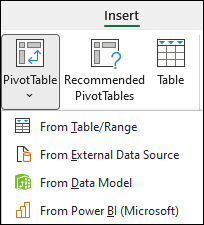
-
Vyberte možnosť Z externého zdroja údajov.
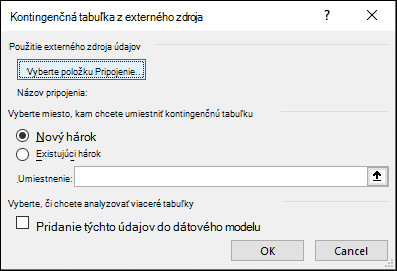
-
Vyberte položku Vybrať pripojenie.
-
Na karte Tabuľky vyberte v časti Dátový model tohto zošita položku Tabuľky v dátovom modeli zošita.
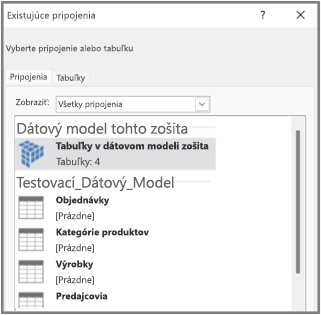
-
Kliknutím na tlačidlo Otvoriť a následne na tlačidlo OK zobrazíte zoznam polí obsahujúci všetky tabuľky v dátovom modeli.










